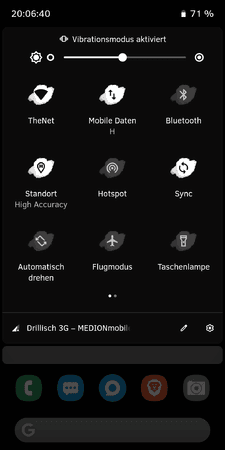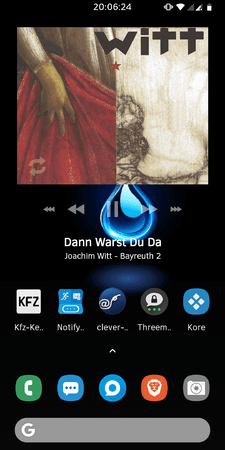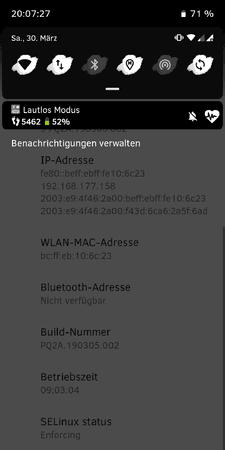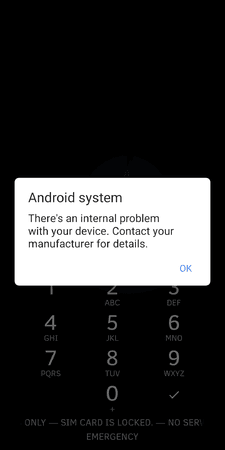mcc2005
Dauer-User
- 1.542

Ich möchte hier mal eine Custom Rom vorstellen auf Basis von GSI (Generic System Image). Diese Rom heißt
Liquid Remix und das Original ist hier zu finden: [9.0][GSI]LiquidRemix[v10.0][UNOFFICIAL][2019-1-12][ARM64-A/AB].
Ich bin das, was man einen Flashaholic nennt. D. h, ich probiere gern mal was neues aus und habe auf diese Weise fast immer ein aktuelles Android auf meinem Phone. Dieses hier ist mit Sicherheitspatch März 2019, also aktuell.
Voraussetzung ist in diesem Fall aber, dass man bereits auf der Retail PIE oder der TEST PIE Version ist. Wenn Du das nicht sein solltest, kannst Du hier nachlesen, wie Du dort hin kommst [Klicke auf den 1. Spoiler]
Was brauchen wir alles, um unser Gerät erfolgreich zu flashen:
So dann können wir loslegen:
Zuerst müssen wir die Retail Pie Rom aus dem Februar 2019 flashen.
Eine gute Ausgangssituation ist immer, dass man alle Daten sichert und anschließend das Gerät auf Werkseinstellungen zurück setzt. Zumindest ist das meine Vorgehensweise. Außerdem gehe ich davon aus, dass das Gerät gerootet ist. Das macht die Datensicherung einfacher. Ich benutze dazu Titanium Backup und meine SD Karte, wo ich die Daten von Titanium und SMS Backup drauf sichere.
Vorgensweise:
Den ersten Meilenstein hätten wir damit geschafft.
So dann können wir loslegen:
Zuerst müssen wir die Retail Pie Rom aus dem Februar 2019 flashen.
Eine gute Ausgangssituation ist immer, dass man alle Daten sichert und anschließend das Gerät auf Werkseinstellungen zurück setzt. Zumindest ist das meine Vorgehensweise. Außerdem gehe ich davon aus, dass das Gerät gerootet ist. Das macht die Datensicherung einfacher. Ich benutze dazu Titanium Backup und meine SD Karte, wo ich die Daten von Titanium und SMS Backup drauf sichere.
Vorgensweise:
- Entpacken des Ordners: Hier ist alles enthalten, was wir brauchen (adb.exe, fastboot.exe, etc.)
- Wir schalten das Gerät aus, warten ca. eine halbe Minute und starten es mit Vol- + Power wieder. Nun sind wir im Bootloader oder auch Fastboot-Modus genannt.
- Wir gehen in die Adresszeile unseres Windows Explorers und markieren was drin steht. Nun geben wir "cmd" ein. Uns wir ein Kommandozeilen Fenster aufgemacht.
- Wir befinden uns nun per Kommandozeile in unserem entpackten Ordner. Hier ist eine upgO2P.bat drin, diese führen wir in einem cmd Fenster aus. Und bitte nicht die USB Verbindung trennen, sonst ist das Phone Schrott!
- Anschließend startet das Gerät neu. Herzlichen Glückwunsch, Du hast PIE auf dem Gerät.
Den ersten Meilenstein hätten wir damit geschafft.
So weiter geht's:
Wir benötigen nun das Liquid Remix Image von hier, ein aktuelles Gapps zip für arm (am besten pico) und TWRP und Tools.
Nachdem die Stock Rom gestartet ist, schalten wir das Gerät wieder aus und starten in den Fastboot-Modus (Vol- + Powertaste zusammen drücken und ca. 6sec halten). Gerät mit dem USB Kabel an PC verbinden und dann das Image herunterladen, TWRP und Tools entpacken und die img Datei in den Ordner mit Twrp und Tools kopieren.
Vorgehensweise:
- Wir klicken in die Adresszeile des Windows-Explorers und geben "cmd" ein und drücken Enter. Es öffnet sich wieder ein Kommandoueilen Fenter.
- Wir verbinden das Phone und Rechner mit dem USB Kabel und prüfen, ob eine Verbindung vorhanden ist mit:
. Hier sollte folgendes angezeigt werdenCode:
fastboot devicesCode:C:\adb>fastboot devices ZYXXXXXMXHX fastboot C:\adb> - Wenn das der Fall war, können wir das GSI Image flashen mit
Code:fastboot flash system LiquidRemix9.0-arm-a-vanilla-20190325.img - Anschließend booten wir ins TWRP in dem wir folgendes eingeben
Code:fastboot boot twrp-v3.2.3-unofficial-ali_20181110.img - Das wird ein wenig dauern. Da unser interner Speicher verschlüsselt ist, müssen wir den Storage löschen, um weitere Sachen installieren zu können. Wir werden nach einem Schlüssel gefragt und brechen diese Frage mit dem Button "cancel" ab. Nun sind wir im TWRP. Hier suchen uns den Löschen Button, klicken drauf und klicken anschließend den Button "Daten formatieren".
- Nun geben wir "yes" ein, um zu bestätigen, dass wir den internen Speicher löschen wollen und bestätigen das mit dem Schieberegler unten, den wir nach rechts schieben.
- Man kann sich die Gapps.zip und die Magisk.zip natürlich auch im Vorfeld schon auf eine externe SD Karte packen. Dann kann man sich diesen Punkt hier sparen.
Wir kopieren uns das gapps zip in den Ordner wo unser img drin liegt und kopieren uns das gapps zip mitaufs Phone. Sollten wir Magisk für Root nutzen wollen, können wir das zip ebenfalls so auf das Phone laden.Code:adb push gapps.zip /tmp - Jetzt flashen wir die zips in dem wir diese über den Button "Installieren" im Baum (/tmp) oder von der SD-Karte auswählen und hier sehen wir unsere zips und installieren diese, durch auswählen und Schieben des Buttons von links nach rechts.
- Nachdem wir alles installiert haben, löschen wir Delvik und Cache und starten neu.
- Fertig! Das Gerät bootet ins neue System.
Ich nutze das Rom nun mittlerweile fast 5 Tage ohne Probleme. Die Meldung kann also ignoriert werden. Die Einstellungsmöglichkeiten sind echt riesig. Hier muss man echt aufpassen, was man einstellt. Was mir mittlerweile sehr zusagt, ist die Navigation durchs Rom. Ich nutze nur noch die Wisch-Gesten. Das ist ECHT effizient und man gewöhnt sich schnell daran. Die alte Navigation ist aber nach wie vor möglich.
Hier mal ein paar Features:
- Gesten Steuerung (hatten wir bereits)
- Theming (dunkel, hell)
- Recent Einstellung änderbar - zum Beenden gestarteter Apps
- Quicksettings
- Änderung der Statusbar
- Änderung des Powermenüs
- einzige negative Sache: NFC ist nicht nutzbar (noch nicht)
Soweit mein Eindruck.
Vom Prinzip her, ist das genau der gleiche Weg wie auf PIE. Ich habe Euch eine zip erstellt, wo alles drin ist. Außerdem ist auch eine back2OREO.bat drin. Damit könnt ihr das Gerät zurück auf Oreo setzen (Patchlevel leider nur 1. November 2018 - eine aktuellere RETEU gibt es leider derzeit noch nicht). Wichtig dabei ist, dass man die gpt.bin und die Datei bootloader.img nicht mit flasht, sonst hat man hinterher einen Toaster oder sowas. Also ich hatte wohl Glück, mein Gerät wollte nur nicht mehr starten. Das ist der Grund, weswegen ich Batch-Dateien erstellt habe; einfach um Euch diese Scherereien zu ersparen.
Vorgehensweise:
Vorgehensweise:
- alle Daten, die noch benötigt werden vom Storage sichern (per USB auf den Rechner am Besten)
- Phone in den Fastboot-Modus bringen (Ausschalten, anschließend mit Vol- + Powertaste in den Fastboot-Modus)
- die zip Datei herunterladen und entpacken und vom entpackten Ordner aus, cmd öffnen.
- die back2oreo.bat ausführen
Achtung! Dabei wird das komplette Handy wieder "jungfreulich"
- Das Handy startet neu und es ist wieder Oreo drauf.
Viel Spaß damit. Für Fragen und Anregungen bin ich immer zu haben.
Achso... eine Sache noch... Das Nutzen solcher Anleitungen geschieht immer auf eigene Gefahr!
Wie man die Rom flasht und was zu beachten ist, folgt später.[/Spoiler]
Anhänge
Zuletzt bearbeitet: